Все способы:
Польза любого Android-устройства по большей части раскрывается за счет установки загружаемых из Google Play Маркета приложений и программ из прочих источников. Среди подобного ПО также встречаются и нежелательные варианты, вызывающие трудности с удалением и даже способные навредить смартфону. В рамках инструкции мы рассмотрим несколько методов добавления запрета на загрузку и инсталляцию приложений.
Запрет установки приложений на Android
На сегодняшний день ограничить установку ПО на Андроид-устройстве можно большим количеством способов за счет использования как стандартных параметров операционной системы, и так и посредством функций, доступных в сторонних программах. Мы постараемся уделить внимание только некоторым актуальным вариантам, в то время как существует немало альтернативных решений в Плей Маркете.
Способ 1: Неизвестные источники (APK)
Первым делом ограничить инсталляцию можно с помощью системного раздела «Настройки», отключив функцию «Неизвестные источники». Это позволит заблокировать возможность распознавания файлов в формате APK, предварительно загруженных из интернета и представляющих собой установочный пакет. По сути, любое Android-приложение, включая те, что есть в Плей Маркете, содержится именно в таком виде.
Примечание: Этот метод не распространяется на доверенные источники вроде Google Play.
Читайте также: Открытие файлов в формате APK на Android
Android 7 и ниже
- В операционной системе Андроид седьмой и ниже версии изменить состояние функции можно только для всех приложений сразу. Для этого разверните раздел «Настройки» и в блоке «Личные данные» нажмите по строке «Безопасность».
- Среди имеющихся пунктов найдите подраздел «Администрирование устройства» и дочерний пункт «Неизвестные источники». Одиночным тапом снимите галочку или поменяйте положение ползунка с правой стороны, и на этом процедура завершается.


Android 8 и выше
- При использовании устройства на платформе Android восьмой и выше версии функцию «Неизвестные источники» можно настроить отдельно, включив для одних вариантов, и отключив для других. Чтобы воспользоваться параметрами, откройте «Настройки», затем «Приложения и уведомления» и разверните «Расширенные настройки».
- Дальше перейдите в подраздел «Специальный доступ» и тапните по строке «Установка неизвестных приложений». В результате на странице отобразится список инсталлированного ПО, для которого можно настроить поведение функции.
- Например, если вы хотите, чтобы загруженные через конкретный браузер APK-файлы нельзя было использовать, выберите соответствующий вариант на прошлом шаге и сместите влево ползунок «Разрешить». За счет данного действия все подобные файлы будут проигнорированы средством установки.
Дополнительно стоит заметить, что на Android Oreo и рассмотренные выше параметры изначально находятся в отключенном состоянии, но могут быть изменены во время инсталляции. Поэтому будьте внимательны при загрузке новых приложений из Google Play Маркета, чтобы случайно не включить нежелательную функцию.


В связи с тем, что рассмотренные настройки изначально открыты для изменения любому пользователю, взявшему в руки смартфон, следует позаботиться об установке вспомогательной защиты. Для этого существует масса специального ПО, доступного для загрузки в официальном магазине.
Способ 2: Google Play Маркет
Один из самых простых способов добавления запрета на установку приложений из официальных источников заключается в использовании функции «Родительский контроль» в Google Play Маркете. За счет этого нельзя отменить инсталляцию каждой программы из магазина, но при этом можно выставить ограничение по определенным критериям.
- Нажмите по значку меню в левом верхнем углу экрана и выберите подраздел «Настройки».
- В представленном списке найдите и воспользуйтесь пунктом «Родительский контроль». После перенаправления измените положение ползунка в верхней части страницы.
- Подтвердите включение функции, указав и подтвердив PIN-код. В результате станут доступны дополнительные подразделы с параметрами.
- Откройте страницу «Игры и приложения» и с помощью шкалы в левой части выберите желаемое возрастное ограничение. Завершив изменение, нажмите кнопку «Сохранить» для выхода из раздела.
Как видно, ограничения распространяются только на возрастной рейтинг. По этой причине способ актуален в малом количестве ситуаций.



За счет выставленных настроек нельзя будет ни найти, ни инсталлировать приложения из Плей Маркета, подпадающие под этот запрет. Если вам мало накладываемых ограничений, но общая суть метода полностью соответствует требованиям, можете сразу ознакомиться с завершающим разделом нашей статьи.
Способ 3: Удаление сервисов Google
Кроме как использовать встроенные средства Google Play Маркета, можно вовсе удалить основные сервисы, тем самым полностью ограничив доступ к магазину приложений на телефоне. Особенно эффективно это будет в случае предварительной установки пароля на раздел с параметрами и добавлением ограничений на открытие APK. Более подробно процесс удаления ПО был нами описан отдельно.

Подробнее:
Удаление сервисов Google Play на Android
Как удалить Google Play Маркет на Android
Чтобы заблокировать инсталляцию ПО, достаточно будет избавиться от «Google Play Маркета» и службу «Сервисы Google Play». При этом учтите, данный метод является крайней мерой, так как может вызвать огромное количество ошибок в работе смартфона.
Способ 4: Smart AppLock
С помощью Smart AppLock можно воспользоваться преимуществами предыдущего способа, но при этом не удаляя «жизненно важные» приложения. По сути, этот продукт выступает средством блокировки стандартных процессов Google, тем самым предотвращая возможность установки ПО из официальных источников. С некоторыми его альтернативными вариантами предлагаем ознакомиться в нашем обзоре.
Читайте также: Программы для блокировки приложений на Android
Скачать Smart AppLock из Google Play Маркета
- Выполните загрузку по представленной ссылке и после запуска на стартовой странице нажмите кнопку «Включить». В результате откроется страница со всеми установленными программами.
- Из списка приложений выберите программы, связанные с Гугл. Обязательными из них являются «Google Play Маркет» и «Сервисы Google Play».
- Дальше создайте и подтвердите графический ключ, используемый для разблокировки. В будущем по желанию вы также сможете добавить методы восстановления доступа в настройках Smart AppLock.
- После успешной настройки вы окажетесь на странице со списком добавленных блокировок. На этом процедуру остается завершить и выйти из программы.
Чтобы добавлять другое ПО, используйте значок «+» на экране «Блокировка приложений». Например, Smart AppLock отлично подходит для защиты раздела «Настройки» из первого способа.



При использовании программы стоит учитывать, что помимо запрета на установку вы также заблокируете автоматическое обновление уже добавленного ПО. Это может вызвать ряд проблем, например, в клиентах социальных сетей, требующих обязательного обновления. Кроме того, могут быть и другие менее очевидные трудности.
Читайте также: Блокировка автоматического обновления приложений на Android
Способ 5: Родительский контроль
В отличие от предыдущих рекомендаций, воздействующих преимущественно на отдельные функции смартфона и приложения, родительский контроль позволяет ограничить использование Android-устройства в целом. Для этих целей существует ряд ПО, про использование которого нами было рассказано в инструкциях по следующим ссылкам. При этом обратите внимание, некоторые действия и приложения могли быть упомянуты в предыдущих способах.

Использование подобного метода хоть и гарантирует максимальную защиту от установки ПО, все же использовать такие программы стоит лишь с целью ограничения устройства, например, если его использует ребенок. В противном случае могут возникать проблемы, в частности связанные с процедурой отключения защиты.
Читайте также: Отключение родительского контроля на Android
Мы рассмотрели все основные методы решения поставленной задачи, однако помимо этого можно прибегнуть и к менее универсальным вариантам вроде программ для скрытия других приложений. Так или иначе старайтесь придерживаться менее радикальных способов, чтобы запретить установку ПО и не столкнуться с трудностями в процессе.
 Наша группа в TelegramПолезные советы и помощь
Наша группа в TelegramПолезные советы и помощь
 lumpics.ru
lumpics.ru



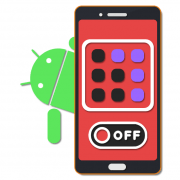

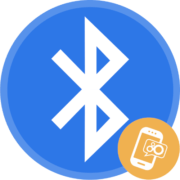
Вся статья дно’ прилодени ставятся из встроенного браузера приложений и никакие блоки этому не препятствуют
Как установить запрет на установку приложений из любых источников на телефон ребёнку
Здравствуйте, Андрей. В статье, к которой вы написали данный комментарий, подробно описаны способы ограничения установки приложений на Android-устройствах, включая использование встроенных функций и сторонних приложений для родительского контроля. Однако, стоит дополнить, что в некоторых случаях можно дополнительно усилить ограничения.
Если у вашего ребенка устройство с более современной версией Android, проверьте раздел «Цифровое благополучие и родительский контроль». Эта встроенная функция позволяет настроить ограничения не только на установку приложений, но и на их использование, устанавливая временные лимиты и фильтры.
Вместе с этим стоит отметить, что через аккаунт Google Family Link можно блокировать скачивание приложений из Google Play и полностью ограничить доступ к сторонним установочным файлам, что дополнительно защищает устройство. Важно регулярно проверять настройки, чтобы ребенок не смог самостоятельно их изменить, если он достаточно разбирается в технике.
Доброго времени суток. В вашей статье перечислены способы для конкретного устройства. У меня такая проблема: дети ещё малы для создания отдельной учётной записи в гугл. Их планшеты на моей учётной. Не могу вычислить кто из них устанавливает игры на мой телефон через гугл плей. Как я могу запретить установку со связанных андроидов? Строгий ататай не помогает, каждый день замечаю новые игры у себя((( Заранее спасибо
Оксана, здравствуйте. Такой возможности нет. Любой, кто имеет доступ к аккаунту, может устанавливать приложения на любые устройства, подключенные к нему. Вот только я не понимаю, каким образом то, что «дети ещё малы для создания отдельной учётной записи в гугл», влияет на возможность вами все же создать аккаунт(ы) для них? Допустим, дети младше минимального возраста, который официально позволяет указать Google при регистрации, но вы ведь вполне можете указать возраст выше реального, чтобы затем, когда детские аккаунты будут созданы, иметь возможность управлять тем, что они могут делать, а что нет. Из очевидного — можете сделать так, чтобы все приложения и игры устанавливались на их устройства только после вашего подтверждения.
Ну и еще одна очевидная рекомендация — пусть и не каждый раз, но хотя бы иногда вы же наверняка можете зафиксировать на своем телефоне факт того, что на него устанавливается приложение, которое лично вы не устанавливали. И когда вы такое заметите, можно же просто взять устройства детей и посмотреть, кто из них в это же время открывал Google Play Маркет и устанавливал приложение — в меню многозадачности, скорее всего, последней будет отображаться именно страница этого приложения/игры. И даже если делать это не в режиме реального времени, а позже, все равно есть ненулевая вероятность выяснить, что в Play Маркет открывалась страница конкретного приложения.
Ребята офицального сайта мне нужна ваша помощь у меня появляется синий экран смерти с разными кодами ошибками и он появляется когда я играю в игры или смотрю видео. Я незнаю как исправить ошибку я у всех в ютубе смотрел видео об исправлении ошибки синего экрана. Я попробовал все действии но они мне не помогли. В чём проблема скажите пожалуйста. У меня только есть 1 свой способ как исправить ошибку синего экрана. Но он исправляет ошибку редко.
Почему вы пишете этот комментарий под статью про Android? Если у вас есть ошибки Windows с разными кодами — запишите хотя бы 2-3 шт и напишите их в своем следующем комментарии. Как вам кто-то может помочь, не зная полной картины всей проблемы? Либо скачайте программу для просмотра логов, создающихся автоматически после синего экрана смерти, и уже определив сбойную программу, драйвер, пишите нам ее название или попробуйте сами с этим разобраться.
Нифига родительский контроль не работает. Поставил его на 3 года, дал ребенку телефон, через полчаса забрал с 25 новыми играми. Чушь одна. Ни одного действенного способа не нашëл. Неужели гуглачам тяжело сделать такую функцию чтоб когда тебе надо отключать возможность установки любых приложений, или установка только через ввод пароля.
Здравствуйте. У меня Honor 9s. Как через AppGallery запретить скачивание одного приложения?
Как избавиться в вайбере на андроид от навязывания установки игр из плей-маркета?
Здравствуйте. Если это контекстная реклама Viber, которая обычно появляется между списком диалогов, тогда избавиться от нее не получится — таковы «особенности» это мессенджера, и таким является один из вариантов его заработка. Если же вы видите рекламу, отличную от контекстной (банеры, всплывающие окна, ролики и т. д.), стоит предположить, что на устройстве может быть вирус, особенно, если подобное происходит не только в Вайбере. В таком случае его следует найти и удалить.
Ознакомьтесь со следующими статьями на нашем сайте, вполне возможно, в них найдется решение проблемы.
Подробнее:
Как проверить Android на вирусы
Здравствуйте мне нужно поставить ограничение на скачивание приложения ватсап это возможно сделать?
Так и не написали как сделать так чтобы ребенок, взяв мой смартфон, не мог пользоваться Гугл плей. Просто играл но не мог качать приложения. Видимо это на андроид невозможно.
Дружище, без обид, но дети не должны брать ТВОЙ телефон. Подумай об этом на досуге. Всё остальное решается «родительским контролем» в режиме мониторинга, но не ограничения
возможно вполне. Ищите пункт цифровой баланс в настройках
Здравствуйте. По сути, такому ограничению как раз и был посвящен второй способ инструкции, так как позволяет исключить приложения по определенным критериям, в данном случае по возрастному рейтингу, и предотвратить установку ПО без вашего разрешения. Единственное, что можно предложить в качестве альтернативы, это средства для блокировки установленных программ, включая и Google Play Маркет, с помощью заданного пароля. Тогда ребенок, взявший ваше устройство и попытавшийся войти в магазин, сделать этого не сможет.
Подробнее: Установка пароля на приложения на Android
А если тебуется недопустить установку одного, конкретного, приложения на одно, из нескольких, устройств, под единым аккаунтом.
Не ограничивая, при этом, другие устройства и приложения.
Как?